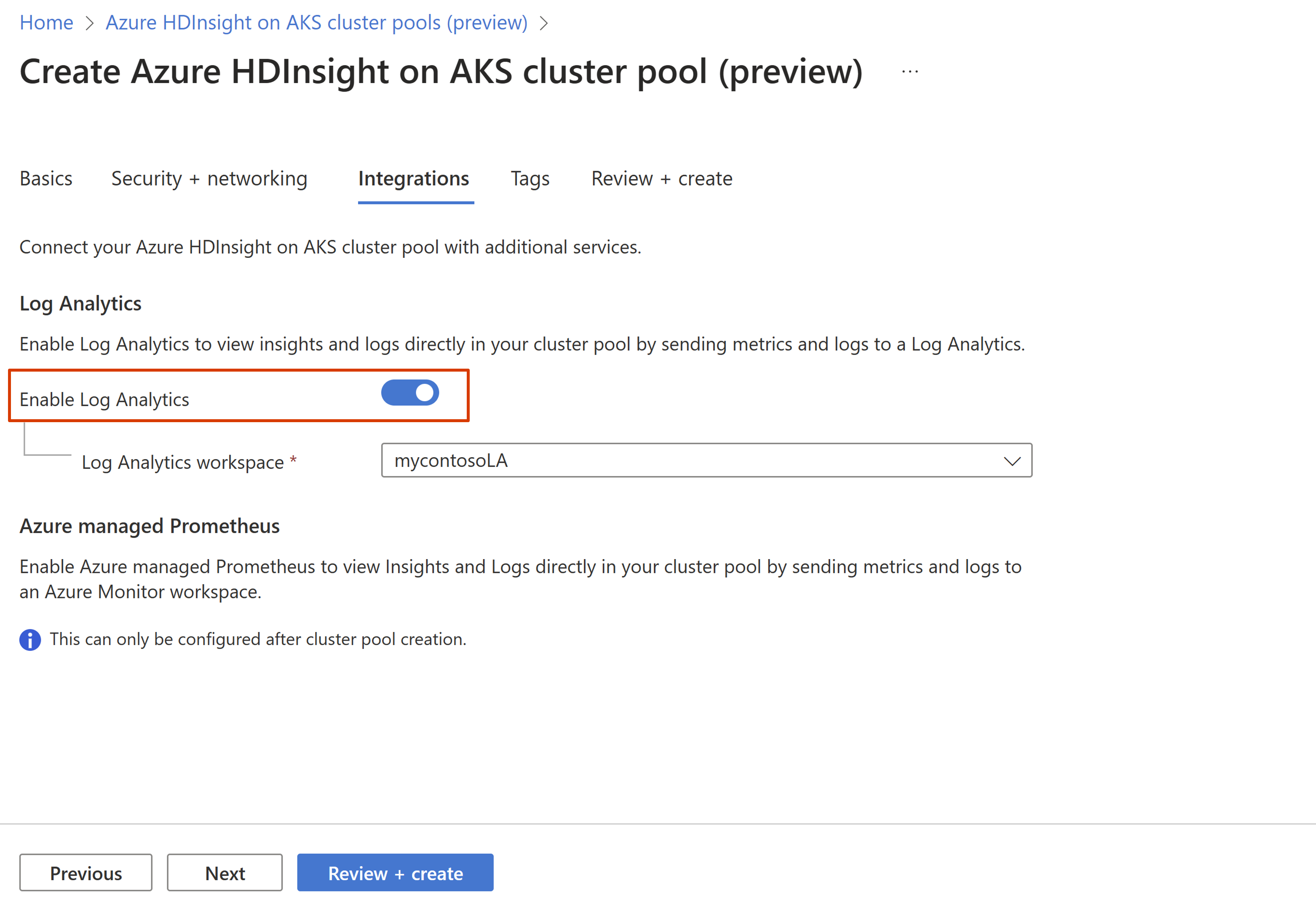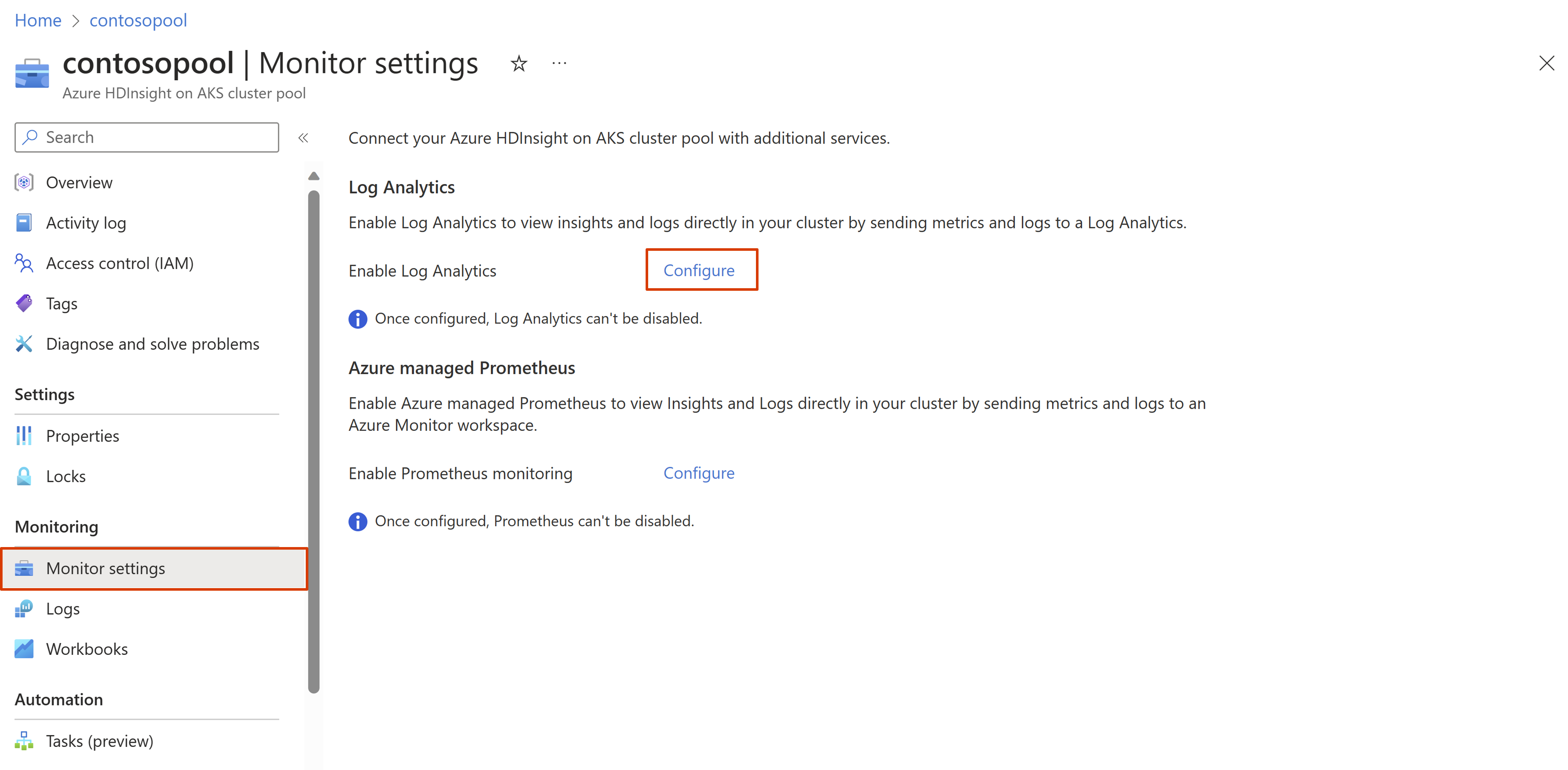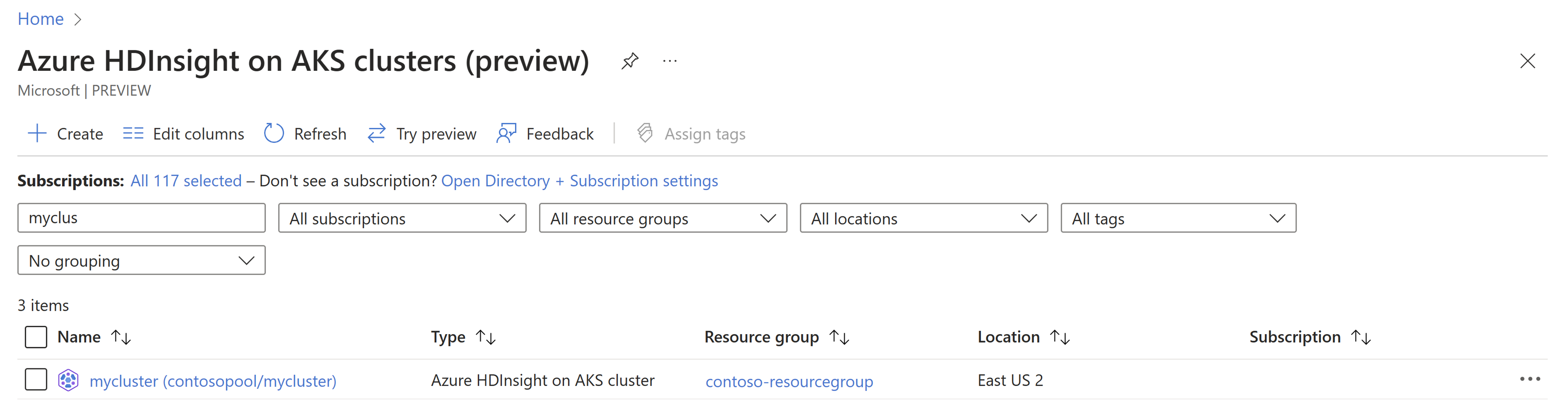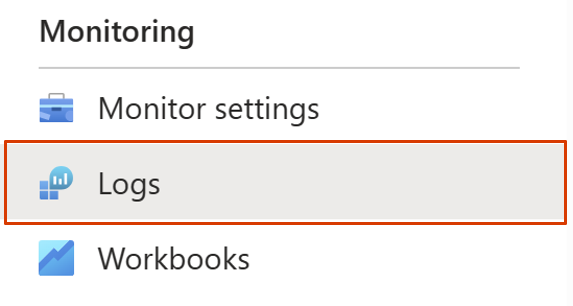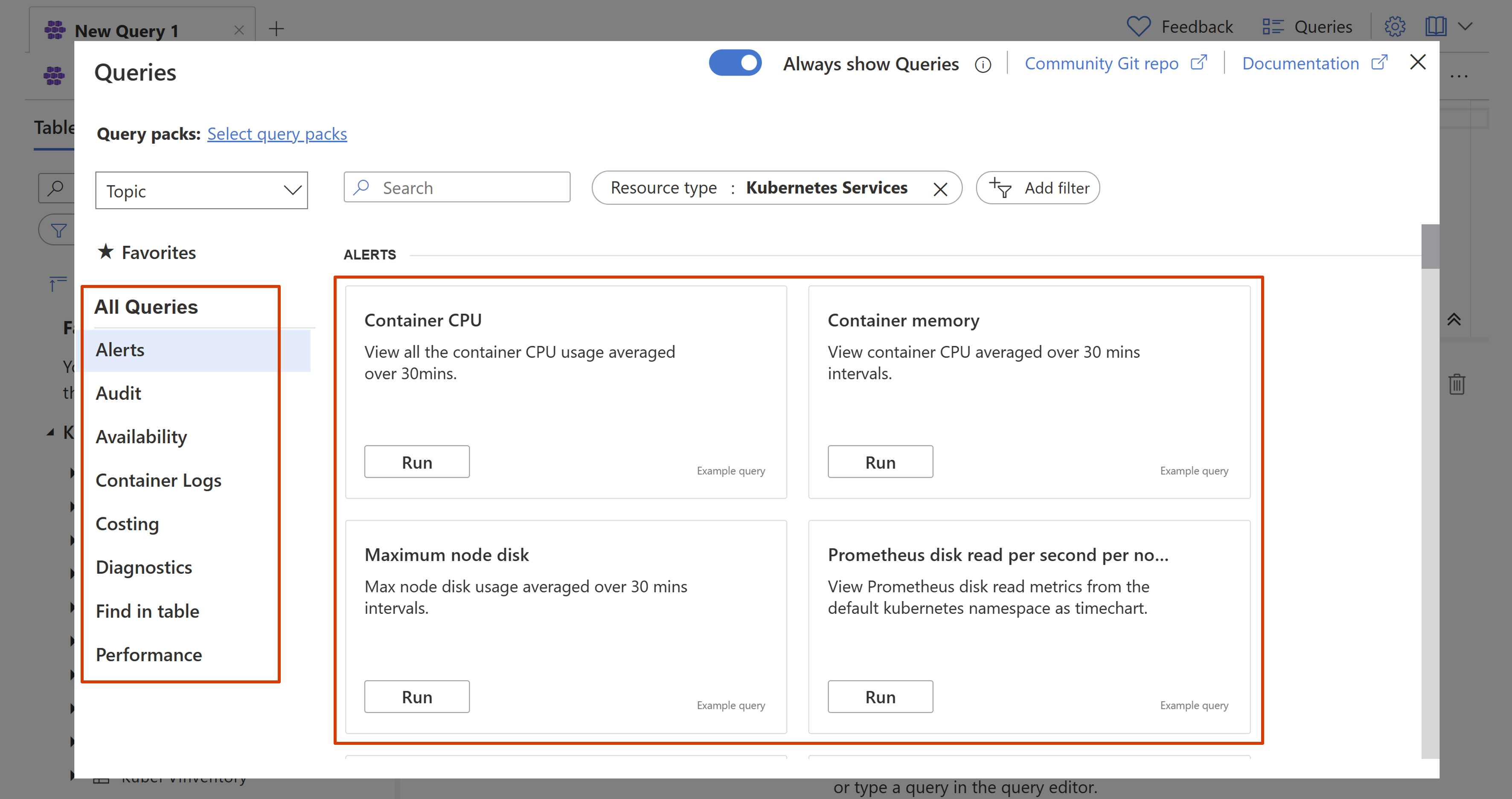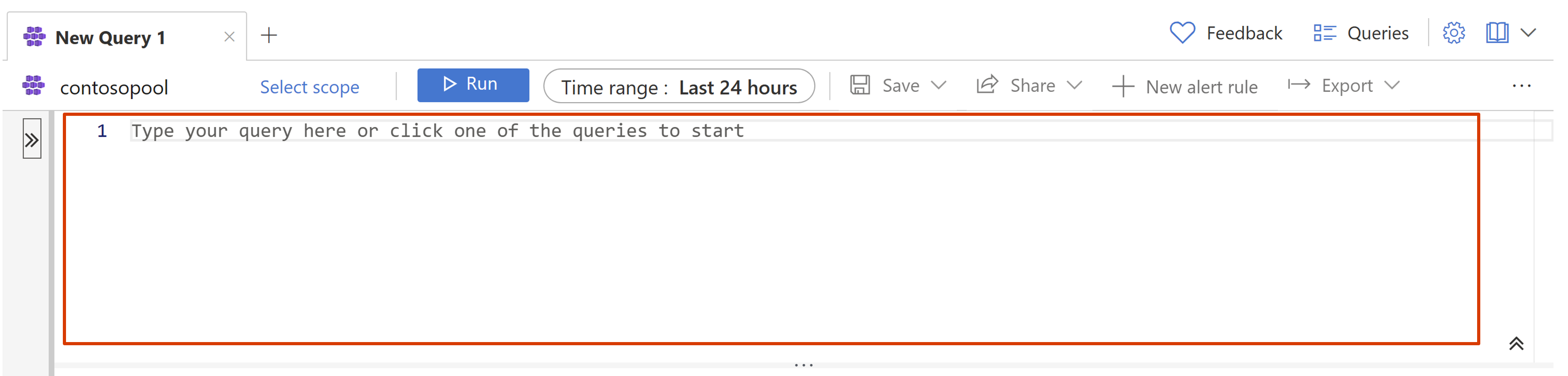Log Analytics와 통합하는 방법
중요하다
AKS의 Azure HDInsight는 2025년 1월 31일에 사용 중지되었습니다. 이 공지 에서을 자세히 알아보세요.
워크로드가 갑자기 종료되는 것을 방지하기 위해 워크로드를 Microsoft Fabric 또는 동등한 Azure 제품으로 워크로드를 마이그레이션해야 합니다.
중요하다
이 기능은 현재 미리 보기로 제공됩니다. Microsoft Azure Previews에 대한 추가 사용 약관에는 베타 버전, 미리 보기 또는 아직 일반적으로 출시되지 않은 Azure 기능에 적용되는 보다 자세한 법적 조건이 포함되어 있습니다. 이 특정 미리 보기에 대한 정보는 Azure HDInsight on AKS 미리 보기 정보 을 참조하세요. 질문이나 기능 제안이 있으시면 AskHDInsight에 요청을 제출하시고, 자세한 업데이트를 원하시면 Azure HDInsight Community를 팔로우해 주세요.
이 문서에서는 Log Analytics를 사용하여 AKS의 HDInsight에서 클러스터 풀 및 클러스터 작업에 대한 로그를 수집하는 & 모니터링하는 방법을 설명합니다. 클러스터 풀을 만드는 동안 통합을 사용하도록 설정하거나 생성을 게시할 수 있습니다. 클러스터 풀에서 통합을 사용하도록 설정하면 통합을 사용하지 않도록 설정할 수 없습니다. 그러나 동일한 풀의 일부인 개별 클러스터에 대한 로그 분석을 사용하지 않도록 설정할 수 있습니다.
필수 구성 요소
Log Analytics 작업 영역. 이 작업 영역은 자체 데이터 리포지토리, 데이터 원본 및 솔루션을 사용하는 고유한 로그 환경이라고 생각할 수 있습니다. Log Analytics 작업 영역 만드는 방법을 알아봅니다.
메모
클러스터 수준에서 사용하도록 설정하려면 먼저 클러스터 풀 수준에서 Log Analytics를 사용하도록 설정해야 합니다.
클러스터 풀 수준의 구성은 클러스터 풀의 모든 클러스터에 대한 전역 스위치이므로 동일한 클러스터 풀의 모든 클러스터는 로그를 하나의 Log Analytics 작업 영역으로만 흐를 수 있습니다.
클러스터 풀을 만드는 동안 포털을 사용하여 Log Analytics 사용
Azure 포털에 로그인합니다.
리소스를 선택하고 마켓플레이스에서 클러스터 풀을 검색한 후 AKS 클러스터 풀에서 Azure HDInsight를선택합니다. 클러스터 풀 만들기 프로세스를 시작하는 방법에 대한 자세한 내용은 클러스터 풀 만들기를 참조하세요.
Log Analytics 를 사용하도록을 선택하고, 통합 블레이드로 이동합니다.
드롭다운 목록에서 기존 Log Analytics 작업 영역을 선택합니다. 클러스터 풀 만들기를 완료하는 데 필요한 나머지 세부 정보를 완료하고 만들기선택합니다.
Log Analytics는 클러스터 풀을 성공적으로 만들 때 사용하도록 설정됩니다. 모든 모니터링 기능은 클러스터 풀의 모니터링 섹션에서 액세스할 수 있습니다.
클러스터 풀을 만든 후 포털을 사용하여 Log Analytics 사용
Azure Portal 검색 창에서 "AKS 클러스터 풀의 HDInsight"를 입력하고 AKS 클러스터 풀에서 Azure HDInsight 선택하여 클러스터 풀 페이지로 이동합니다. AKS 클러스터 풀의 HDInsight 페이지에서 클러스터 풀을 선택합니다.
왼쪽 메뉴의 "모니터 설정" 블레이드로 이동하고 "구성"을 클릭하여 Log Analytics를 사용하도록 설정합니다.
기존 Log Analytics 작업 영역을 선택하고 확인클릭합니다.
클러스터를 만드는 동안 포털을 사용하여 Log Analytics 사용
Azure Portal 검색 창에서 "AKS 클러스터 풀의 HDInsight"를 입력하고 AKS 클러스터 풀에서 Azure HDInsight 선택하여 클러스터 풀 페이지로 이동합니다. AKS 클러스터 풀에서 HDInsight 페이지로 이동하여, 클러스터를 만들고자 하는 클러스터 풀을 선택합니다.
메모
선택한 클러스터 풀에 Log Analytics가 사용하도록 설정되어 있는지 확인해야 합니다.
새 클러스터 선택하여 만들기 프로세스를 시작합니다. 클러스터 만들기 프로세스를 시작하는 방법에 대한 자세한 내용은 클러스터만들기를 참조하세요.
통합 패널로 이동하여 Log Analytics 활성화을 선택합니다.
수집하려는 하나 이상의 로그 유형을 선택합니다. 클러스터 생성 완료에 필요한 나머지 세부 정보를 입력하고 생성을 선택합니다.
메모
옵션을 선택하지 않으면 AKS 서비스 로그만 사용할 수 있습니다.
클러스터가 성공적으로 만들어지면 Log Analytics가 활성화됩니다. 모든 모니터링 기능은 클러스터의 모니터링 섹션에서 액세스할 수 있습니다.
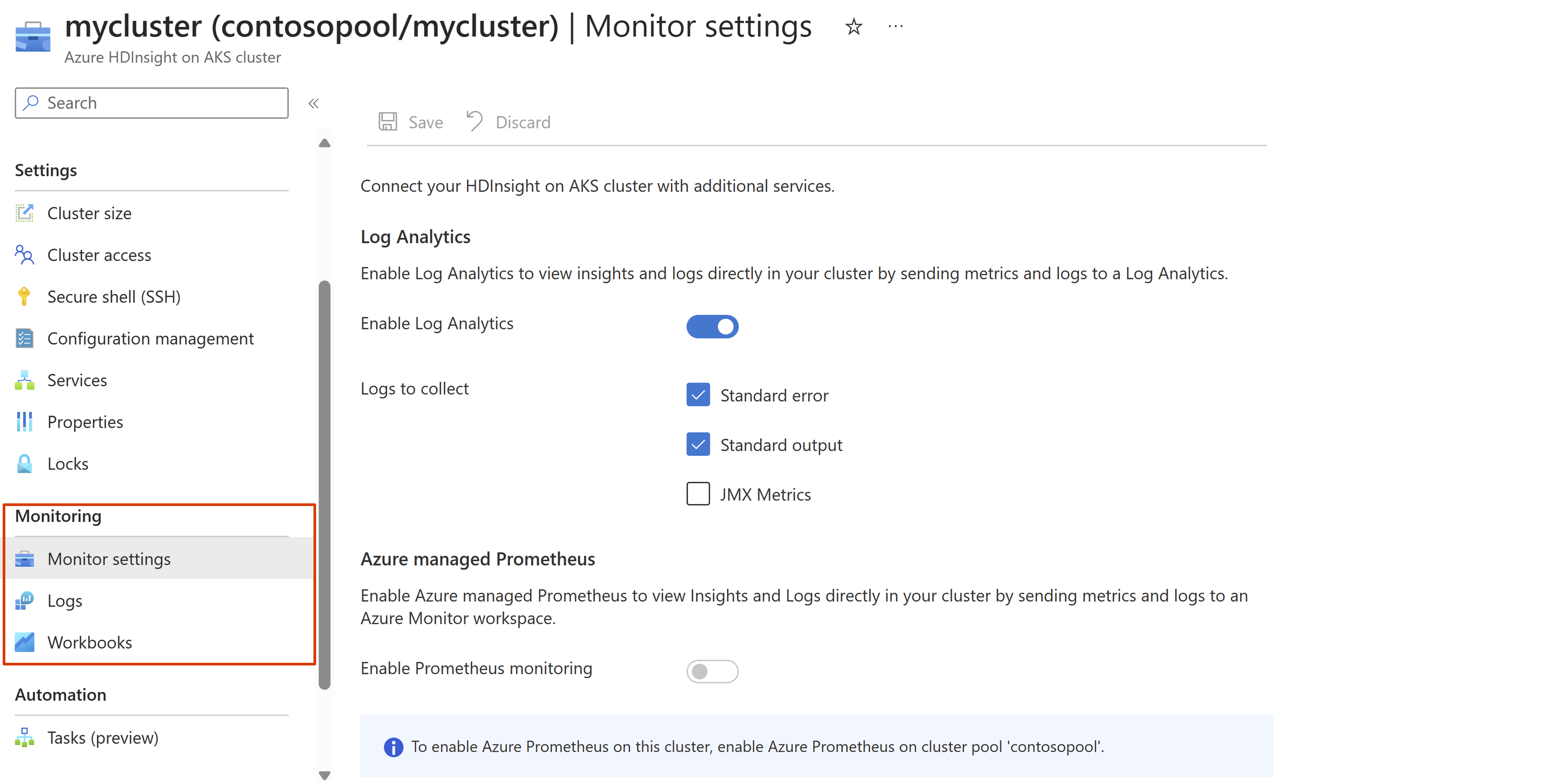
클러스터를 만든 후 포털을 사용하여 Log Analytics 사용
Azure Portal의 상단 검색 창에 "AKS 클러스터의 HDInsight"를 입력하고 드롭다운 목록에서 Azure HDInsight on AKS 클러스터을 선택합니다. AKS 클러스터 풀 페이지의 HDInsight에서 목록 페이지에서 클러스터 이름을 선택합니다.
"설정 모니터링" 블레이드로 이동하여 Log Analytics 사용하도록선택합니다. 수집하려는 하나 이상의 로그 유형을 선택하고 저장을 클릭합니다.
메모
옵션을 선택하지 않으면 AKS 서비스 로그만 사용할 수 있습니다.